苹果手机聊天记录备份与迁移怎么弄 苹果手机微信聊天记录如何迁移到新手机
日期: 来源:贝斯特安卓网
在现如今的社交网络时代,手机聊天记录成为了我们日常生活中不可或缺的一部分,而对于使用苹果手机的用户来说,备份和迁移聊天记录成为了一个重要的问题。特别是微信聊天记录,如何将其迁移到新手机成为了许多用户关注的焦点。在本文中我们将探讨如何在苹果手机上备份和迁移微信聊天记录,帮助用户轻松解决这一问题。
苹果手机微信聊天记录如何迁移到新手机
步骤如下:
1.首先两部手机连接相同网络的情况下,点击【我】点击设置。
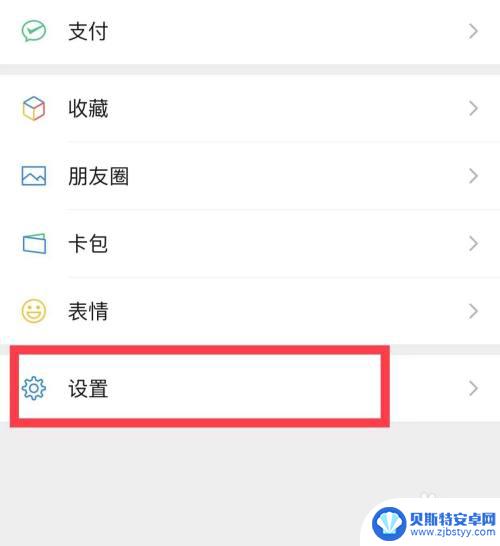
2.接着点击【通用】-【聊天记录备份与迁移】。
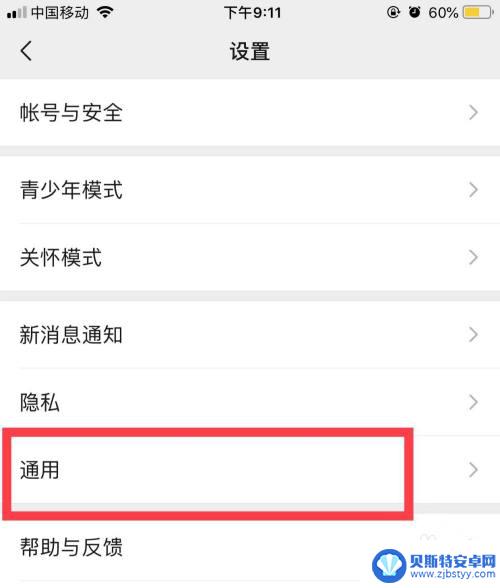
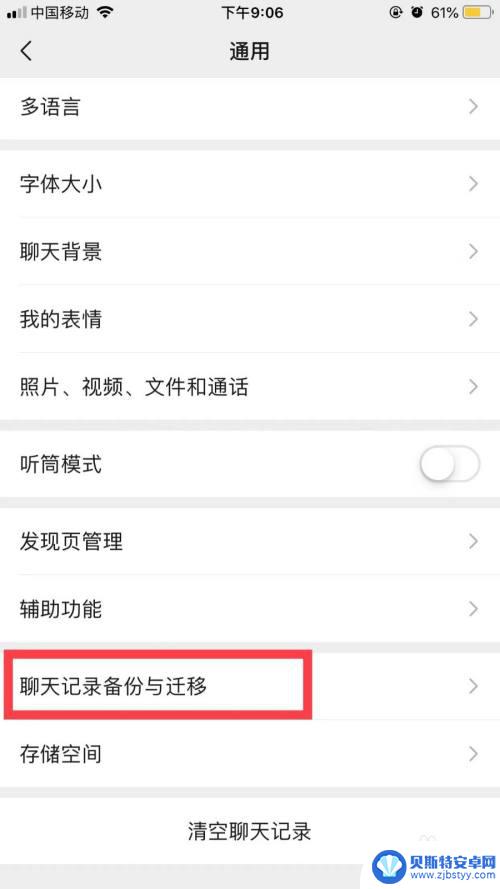
3.然后选择【迁移聊天记录到另一台设备】。
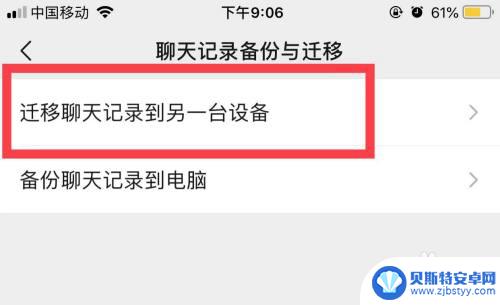
4.最后选择【迁移全部聊天记录】或者【迁移部分聊天记录】。
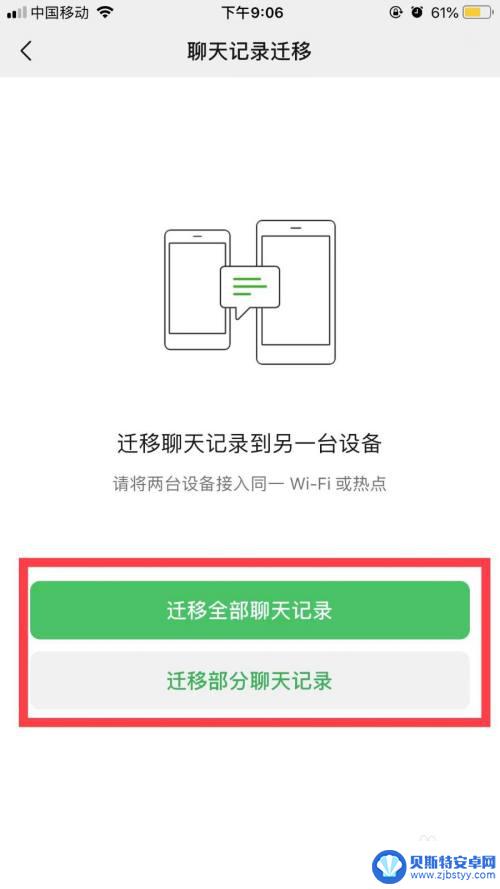
5.选择完成后,在另一部手机登录您的微信账号。然后使用该手机扫描刚才操作的手机显示的二维码即可进行聊天记录迁移。

以上就是苹果手机聊天记录备份与迁移的方法,希望对大家有所帮助,如果你碰到同样的情况,可以参照这个方法来处理。
相关教程
-
安卓微信记录迁移 安卓手机微信聊天记录如何迁移至新手机
-
微信消息如何备份到新手机 如何将微信聊天记录迁移到新手机
-
把老公微信聊天迁移我的手机 如何将微信聊天记录从一个手机备份到另一个手机
-
苹果手机微信怎么数据迁移 苹果手机微信聊天记录备份迁移步骤
-
华为手机的微信聊天记录怎么迁移到苹果手机 华为手机微信记录怎么迁移到苹果手机
-
iphone转移数据到新iphone微信聊天记录 iPhone 13微信聊天记录迁移方法
-
手机能否充值etc 手机ETC充值方法
-
手机编辑完保存的文件在哪能找到呢 手机里怎么找到文档
-
手机如何查看es文件 手机ES文件浏览器访问电脑共享文件教程
-
手机如何使用表格查找姓名 手机如何快速查找Excel表格中的信息












